 学習ツール指導マニュアル
学習ツール指導マニュアル







画像AIにチャレンジ
- 学年
-
中学生
- 1
- 2
- 3
①画像認識のAIを活用しよう
概要
チャットボットに画像認識のAI(人工知能)を活用した機能を追加するコースです。
生徒の興味関心に応じて、本コースと「音声認識のAIを活用しよう」のいずれかを選択すると良いでしょう。
このステップでは、画像認識の基本的な仕組みとチャットボットに実装する方法について学習します。
ねらい
AIを活用したプログラミングによる問題解決に向けて、必要となる知識を確認し、制作への意識づけを行うことがねらいです。対応するワークシートの1では、身の回りにあるAIを用いたシステムや製品に関心を持たせます。2では、実際にサンプルのプログラムを操作しながら、AIを活用したプログラミングのイメージを持たせます。3では、AIによる画像認識の仕組みの確認を行います。
学習のポイント
AIは発展的な内容となります。AIに対するイメージや知識がない生徒もいるので、まずはAIに対するイメージを膨らませましょう。
その後、実際にAIによる音声認識機能の動作を体験してから、知識的な説明を行うと良いでしょう。なお、AIプログラミングはチャットボットによる問題解決のステップアップとして位置付けているため、双方向性のあるコンテンツのプログラミングと、AIのプログラミングの役割を区別して説明したり、展開したりすると良いでしょう。

ステージ内容と解答例
クライアント


サーバ
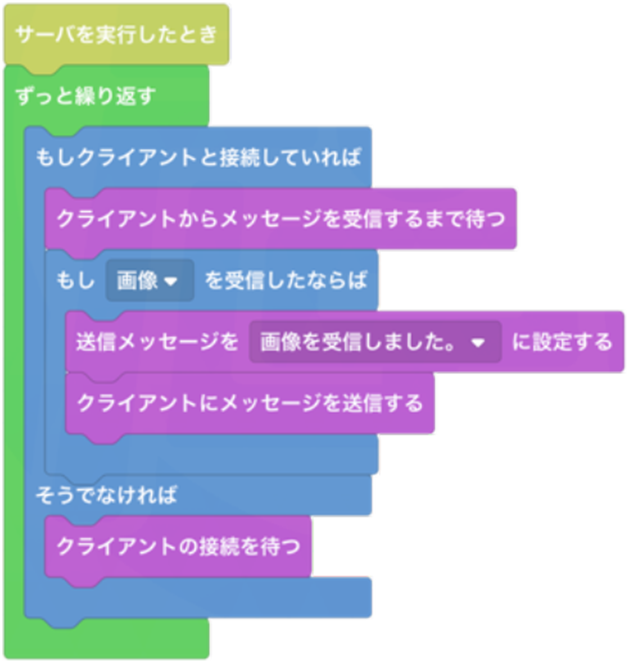

サーバ

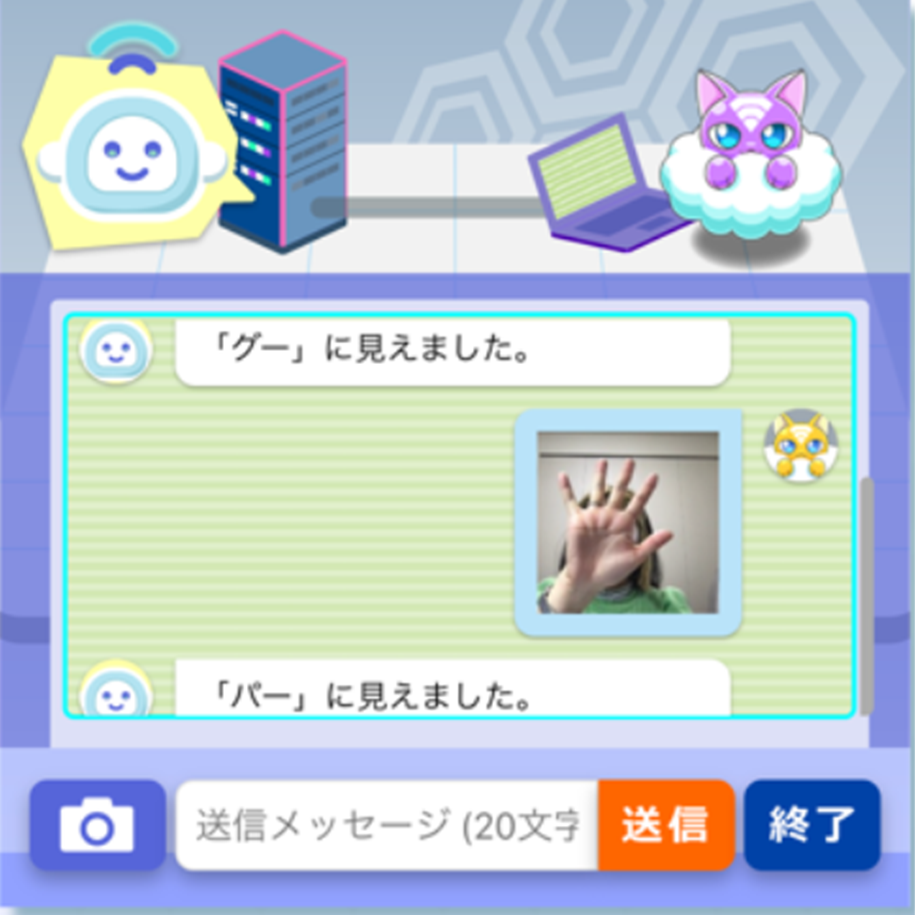
音声の機械学習
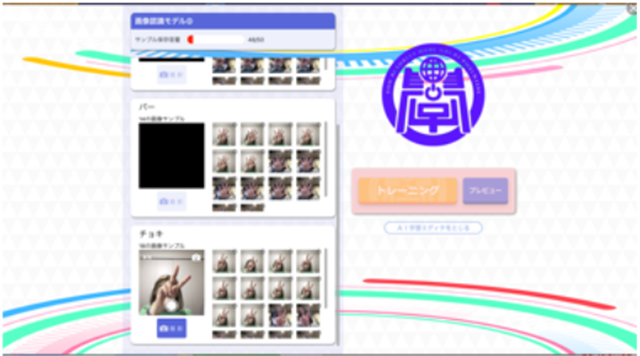

- 学年
-
中学生
- 1
- 2
- 3
②画像認識のAIを活用しよう
概要
このステップでは、ユニバーサルデザインの視点から、チャットボットに画像認識を実装することで、より使いやすくするための工夫を考えます。AIをプログラムし、チャットボットに実装します。
ねらい
チャットボットにおけるAIによる画像認識の活用方法の構想と実装がねらいです。
対応するワークシートの1では、ユニバーサルデザインの視点に立ち、AIによる画像認識を活用してチャットボットの問題点を改善する方法を考えます。2では、制作するAIを構想します。ここでは、対象となるユーザを明確にし、認識する画像の入力および認識後の処理のイメージを具体化します。
3では、制作活動の様子と振り返りを記録します。
学習のポイント
AIの活用には様々な方法が考えられますが、ここではユニバーサルデザインの視点に絞り、誰でも使えるチャットボットにするための方法を考えます。
(例)「チョキ」の画像をAIに学習させることによって、「チョキ」の選択でジャンケンの勝敗判定をする。
これによりキーボード操作が困難な人もチャットボットの活用をすることができる。
学習させることができるデータ量には制限が設けられています。これは、AIの処理をしているサーバ側の制約であると同時に、制限の中で目的を達成できる最適な方法を考えさせるためにも有効だと考えられます。
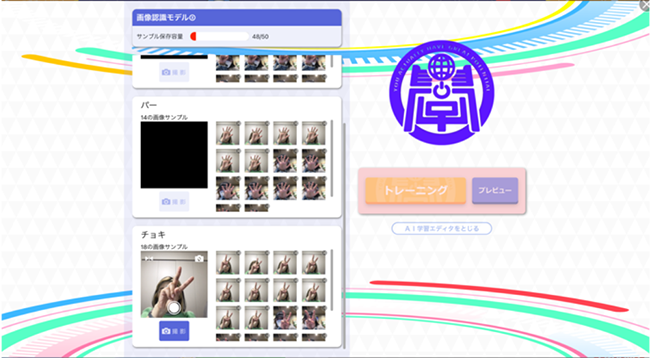
チャットボットの作品例
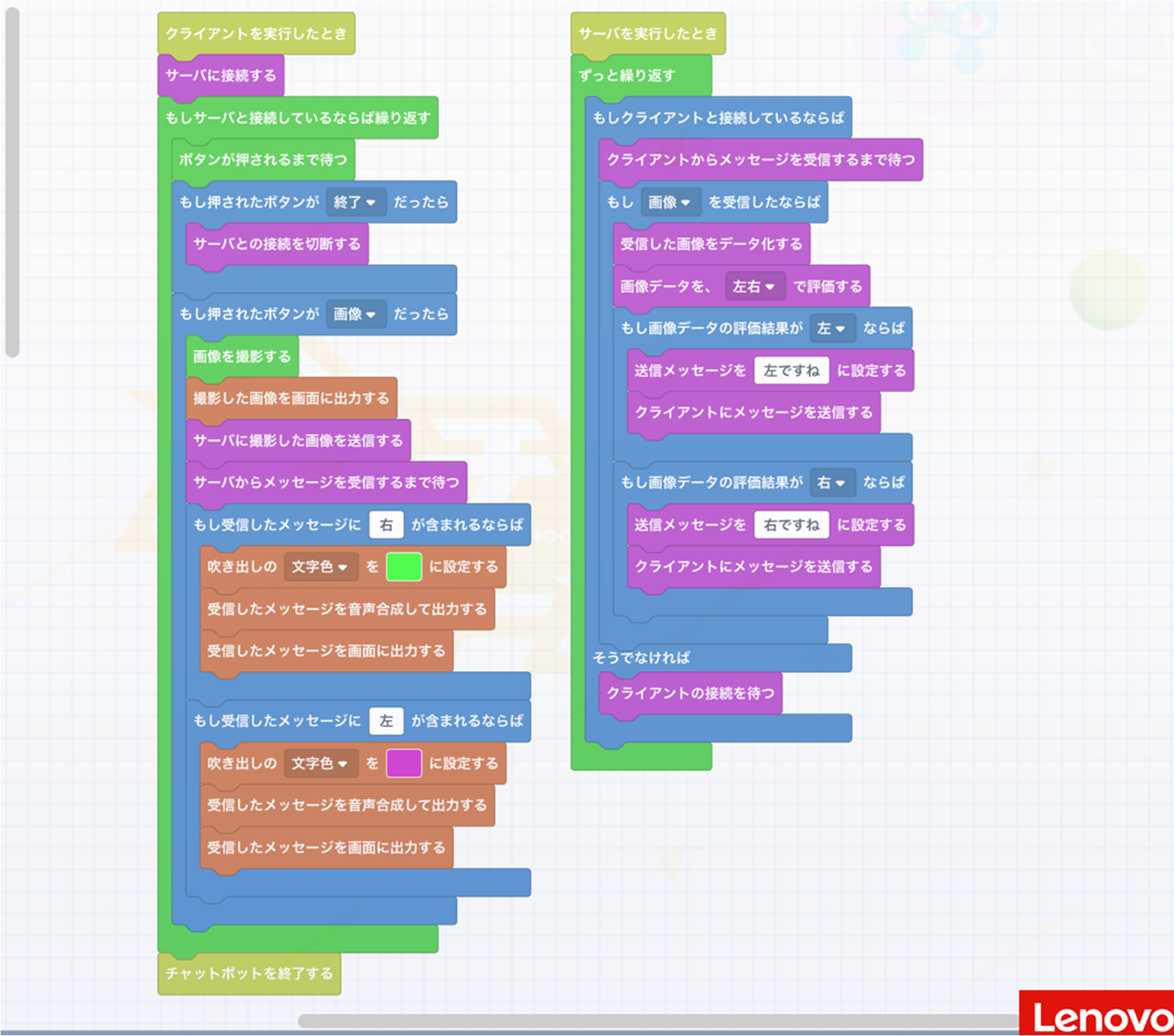
- 学年
-
中学生
- 1
- 2
- 3
③画像認識のAIを活用しよう
概要
このステップでは、新しい機能に対する評価を受けて、修正のポイントと改善方法を考えます。実際に改善作業を行うかどうかは、授業時数を考慮しながら判断すると良いでしょう。また、AIを活用してより良い社会を実現するためのアイデアを考えます。
ねらい
制作を振り返りつつ、AIによる画像認識を活用したプログラム制作の学びを社会での活用へと思考を広げることがねらいです。
対応するワークシートの1および2では、自分たちが追加した機能に対する評価をまとめつつ、修正のポイントを整理し、改善・修正案を考えます。3では、AIによる画像認識の光と影について焦点を当て、メリットとデメリットの両面から考え、評価させます。4では、これまでの学びを一般化し、生活や社会の問題へ活用の思考を広げ、学びを深めます。
学習のポイント
これまでの学びを社会へと繋げるため、AIを活用した新しい技術と、「あったらいいな」と思うAIについて考えさせます。これまでのAIの制作で感じたことを踏まえ、AIの光と影の部分を意識させながら、考えさせるといいでしょう。
ワークシート後半の記入例

- 学年
-
中学生
- 1
- 2
- 3
AI学習エディタの手引き
AI学習エディタは3つのコースで利用できます。
■「画像AIにチャレンジ」
AIに音声を学習させて学習済みモデルを作成し、チャットボットに音声認識機能を追加する方法を学びます。
■「画像AIにチャレンジ」
AIに画像を学習させて学習済みモデルを作成し、チャットボットに画像認識機能を追加する方法を学びます。
■「チャットボットをつくろう」
上記のコースをクリアすると、それぞれに対応するAI学習エディタが利用できるようになります。
起動方法
「AI学習エディタ」のボタンを押して、学習AIエディタを起動する。

操作画面
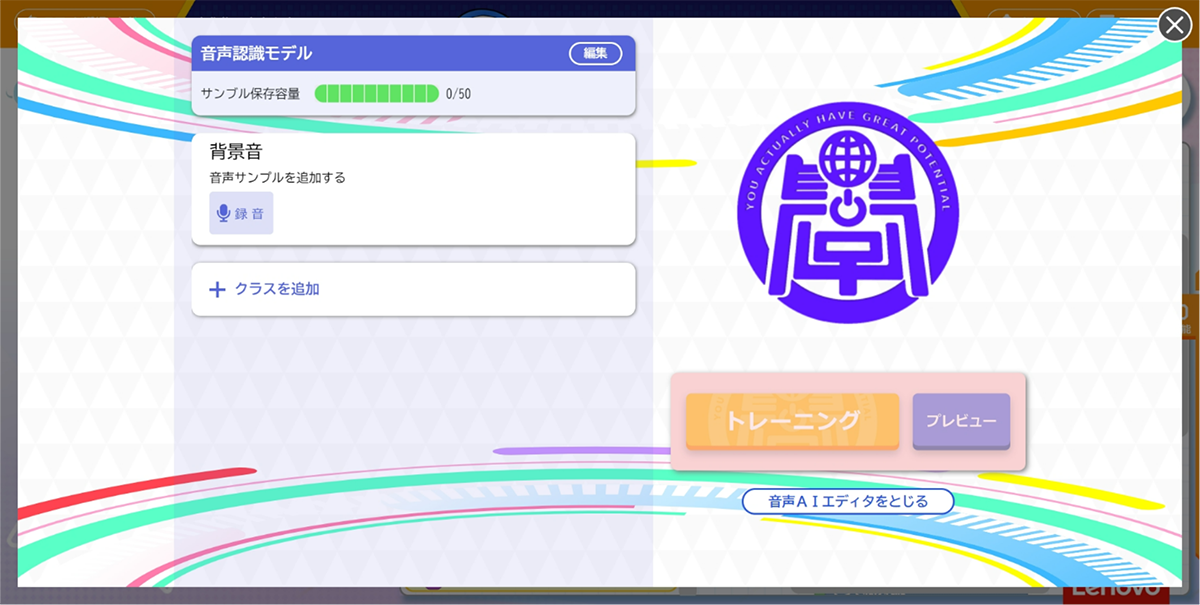
①モデル名:作成する音声(画像)認識モデルの名前を表示します。分かりやすい名前を付けましょう。
②保存容量:音声(画像)のサンプルをいくつ保存しているかを表示します。最大50個まで保存できます。
③クラス:AIに認識させたい内容を登録できます。音声認識の場合は「背景音」が必須です。
④トレーニング:③の情報をAIに学習させ、音声(画像)認識モデルを出力できます。完了まで30秒ほどかかります。
⑤プレビュー:④で出力された音声(画像)認識モデルの精度を確認できます。
⑥閉じる:AI学習エディタを閉じて、プログラミングの画面に戻ります。
利用の流れ
1. AIに認識させる内容を決める
例:「はい」と「いいえ」を認識させる
2. 作成するモデルに名前をつける

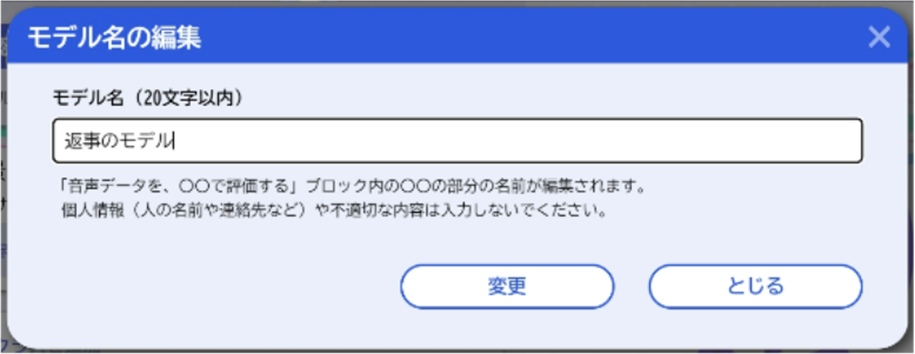
3.認識させる内容の種類だけクラスを追加する

4. 追加したクラスに名前を付ける
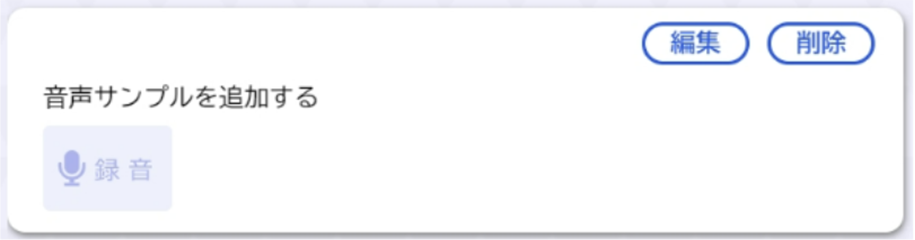
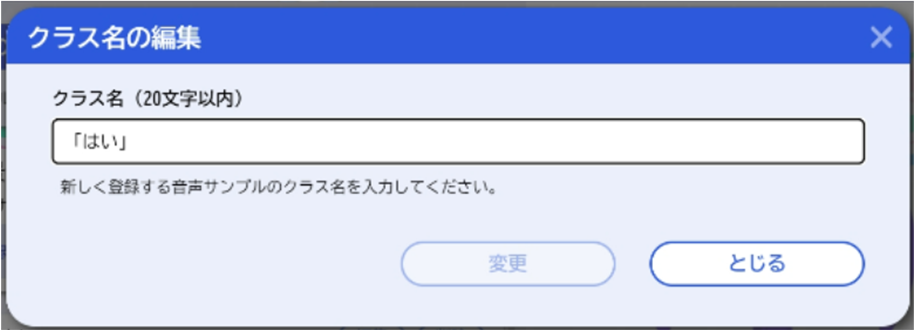
5. 各クラスに音声(画像)サンプルを追加する
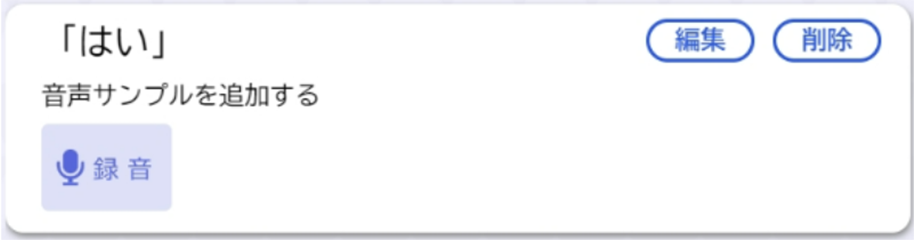
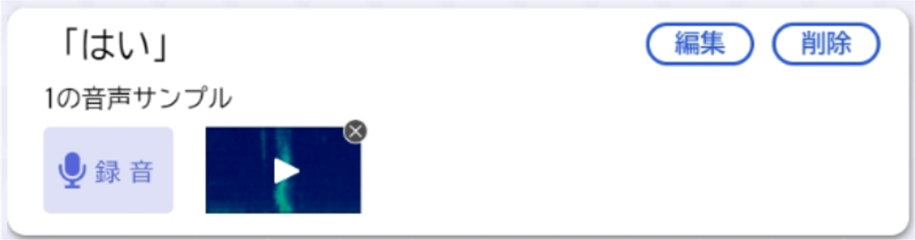
6.登録したデータを学習させる
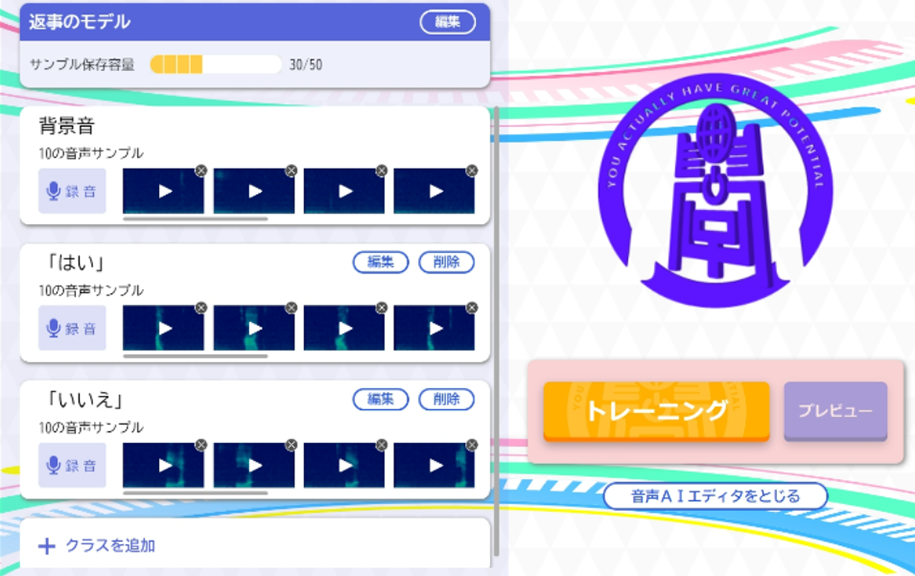
7. 認識の精度を確認する

8. AI学習エディタを閉じる



